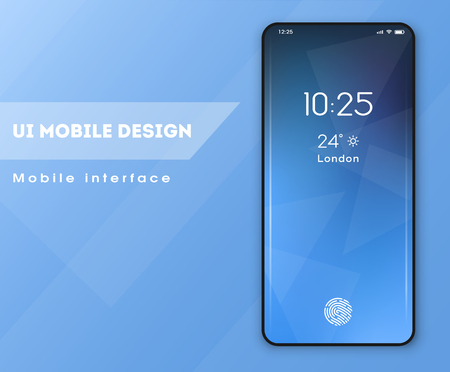Cet article explique ce qui peut amener votre iPhone à afficher une heure incorrecte, et comment y remédier.
Pourquoi l’heure de mon iPhone est-elle erronée ?
Il existe quelques raisons assez simples pour lesquelles votre iPhone peut afficher une heure incorrecte.
Il se peut que les services de localisation soient désactivés, ce qui empêche votre iPhone d'ajuster automatiquement l'heure lorsque vous voyagez d'un fuseau horaire à l'autre.
Votre iPhone est peut-être réglé sur le mauvais fuseau horaire.
Vos réglages automatiques de la date et de l'heure ne sont peut-être pas activés, ce qui empêcherait votre iPhone de régler l'heure lors d'événements tels que l'heure d'été.Comment résoudre le problème de l’heure erronée sur votre téléphone ?
Apple recommande également de s’assurer que vous avez installé la dernière version d’iOS.
Pour permettre à votre iPhone de régler automatiquement la date et l’heure en fonction de votre position, vous devez vous assurer que les services de localisation sont activés.
Ouvrez les réglages de votre iPhone.
Faites défiler vers le bas et appuyez sur Confidentialité.
Touchez Location Services en haut de la liste.
Activez les Services de localisation. Cela permettra à votre iPhone d'utiliser la fonction Régler automatiquement dans vos réglages de date et heure.
Si les Services de localisation sont déjà activés, mais que vous avez du mal à faire fonctionner la fonction Régler automatiquement, désactivez-les, puis réactivez-les.
Lorsque vous désactivez les services de localisation, une fenêtre contextuelle s'affiche pour vous informer que l'option sera désactivée pour toutes les applications. Appuyez sur Désactiver.Comment corriger l’heure sur mon iPhone ?
La correction des réglages de la date et de l’heure sur votre iPhone est un processus assez simple.
Si vous avez l’intention d’utiliser les réglages automatiques de la date et de l’heure sur votre iPhone, assurez-vous que le mode Avion n’est pas activé et que vous êtes connecté à un signal cellulaire ou Wi-Fi.
Ouvrez les réglages de votre iPhone.
Faites défiler vers le bas et sélectionnez General.
Dans le menu Général, touchez Date & Heure.
Si l'option Régler automatiquement est désactivée, appuyez sur le bouton pour l'activer. Votre téléphone mettra alors automatiquement à jour la date et l'heure en utilisant une connexion cellulaire ou Wi-Fi pour déterminer la date et l'heure actuelles de votre emplacement.
Si l'option Régler automatiquement est activée, désactivez-la puis réactivez-la. Votre iPhone devrait alors réinitialiser la date et l'heure actuelles en fonction de votre emplacement.
Si le réglage automatique est désactivé et que vous ne souhaitez pas l'activer, vous pouvez régler manuellement votre fuseau horaire, la date et l'heure.
Appuyez sur Fuseau horaire.
Tapez votre emplacement actuel ou l'emplacement où vous souhaitez définir vos informations de date et d'heure dans le champ de texte en haut de l'écran et sélectionnez l'emplacement correct dans les résultats.
Touchez la date pour faire apparaître un menu de calendrier et sélectionnez la bonne date.
Touchez l'heure sous le menu du calendrier pour définir l'heure actuelle.
Les modifications seront enregistrées automatiquement. Vous pouvez soit toucher < Général pour revenir au menu précédent, soit fermer le menu Réglages.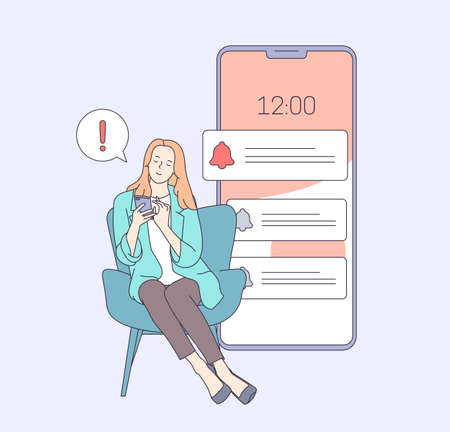
Pourquoi mon calendrier iPhone est-il dans le mauvais fuseau horaire ?
De nombreuses raisons pour lesquelles l’application Calendrier de votre iPhone pourrait afficher le mauvais fuseau horaire sont les mêmes raisons pour lesquelles votre iPhone pourrait afficher une heure incorrecte. Si les réglages de date ou d’heure de votre iPhone sont erronés, les dates et heures de votre calendrier le seront également. L’option de contournement du fuseau horaire peut également fausser les dates et heures lorsqu’elle est désactivée ; le calendrier ajuste la date et l’heure des événements en fonction de votre position actuelle.
Comment corriger l’heure dans le calendrier de mon iPhone ?
Comme la date et l’heure affichées dans l’application Calendrier de votre iPhone sont liées aux paramètres de date et d’heure de votre iPhone, vous devez d’abord essayer de régler ces paramètres (détaillés ci-dessus). Si cela ne résout pas le problème, vous devrez peut-être modifier le calendrier lui-même.
Si vous devez connecter un nouvel utilisateur ou un nouveau compte à votre calendrier, préparez les informations de connexion nécessaires pour ce compte, car vous devrez les saisir pour la vérification.
Ouvrez les réglages de votre iPhone.
Faites défiler vers le bas et appuyez sur Calendrier.
Faites défiler vers le bas et appuyez sur Calendrier par défaut.
Assurez-vous que votre calendrier par défaut est le calendrier que vous souhaitez utiliser ou qu'il est connecté au bon utilisateur ou compte.
Si l'utilisateur ou le compte dont vous avez besoin n'est pas présent, touchez < Retour pour revenir au menu précédent, puis faites défiler vers le haut et touchez Comptes.
Touchez Ajouter un compte, puis touchez le type de compte que vous souhaitez ajouter dans le menu contextuel.
Suivez les étapes décrites à l'écran pour ajouter le compte dont vous avez besoin.
Quittez le menu Comptes et revenez au menu Calendrier par défaut.
Sélectionnez le nouvel utilisateur/compte comme votre calendrier par défaut.
Si votre calendrier n'affiche toujours pas la date ou l'heure correcte, il se peut que vous deviez également ajuster vos paramètres de contournement du fuseau horaire.
Retournez au menu Calendrier et appuyez sur Remplacement du fuseau horaire.
Appuyez sur le bouton à bascule pour activer ou désactiver le remplacement du fuseau horaire. Si vous l'activez, les événements et les heures de votre calendrier resteront réglés sur le fuseau horaire désigné de votre iPhone. S'il est désactivé, les événements de votre calendrier seront automatiquement ajustés, de sorte qu'il affichera les dates et les heures en fonction du fuseau horaire de votre emplacement actuel (par exemple, si vous voyagez dans un autre fuseau horaire, les heures des événements seront ajustées pour correspondre aux nouveaux paramètres locaux).
Lorsque l'option Remplacement du fuseau horaire est activée, appuyez sur Fuseau horaire pour sélectionner le fuseau horaire que vous souhaitez appliquer aux événements de votre calendrier.